Sprievodca na správne použitie notebooku batérie
Je dobré udržať batériu v notebooku, keď sa živí zo siete? Ako vytvoriť kalibráciu batérie (plné vypúšťanie)? Ako uložiť batériu notebooku, ak nie, aby ste ho na chvíľu nepoužívali?
Mnohí používatelia sa pýtajú na tieto otázky, takže som sa snažil urobiť nejaký "mini-sprievodca dobrých tipov", ako správne používať batériu z notebooku.
Kedy potrebujete plne nabíjať / vypustiť batériu?
Je dobré udržať batériu v notebooku, ak sieť neustále poháňa?
Na tom nie je nič zlé - máte úplne nabitú batériu a notebook v zásuvke. Pretože okamžite po plnom nabíjaní sa batéria automaticky odpojí od nabíjania a notebook pracuje len na elektrickej energii zo siete. Ale stále nie je dobré udržať batériu v notebooku, ak je veľmi vyhrievaná.
- Za normálnych podmienok používania, keď je prenosný počítač procesor a hardvérový disk teploty medzi 40 a 50 stupňami, batéria môže byť ponechaná v notebooku.
- s intenzívnym použitím, keď je notebook silne vyhrievaný (pre 60 stupňov), musí byť batéria vytiahnutá na ochranu pred prehriatím.
Vybitie batérie
Je potrebné, aby sa zabránilo úplnému vybitiu batérie (keď je notebook vypnutý), pretože to preťažuje a môže to poškodiť. Odporúča sa, aby sa čiastočné výboje (až 20-30 percent) a nabíjanie, namiesto plnej. Inými slovami, môžeme použiť notebook na batérii, keď ju potrebujeme, a potom sa pripojte k sieti ihneď, ak je to možné, bez obáv o batériu. Ja som osobne používal notebook neustále pripojený k sieti, ale periodicky (raz za dva alebo tri týždne, špeciálne otočte na použitie batérie pre inú cyklus vypúšťania / nabíjania), ale batériu úplne nevypúšťajte. Moja batéria bola pokazená takmer 2 roky len o 30% v porovnaní s pôvodným stavom.
Akákoľvek batéria notebooku má snímač, ktorý označuje stupeň zaťaženia. Postupom času tento senzor znižuje indikátor presnosti. Nepresné čítanie môžu viesť k požadovaným incidentom. Napríklad notebook ukazuje, že energia batérie zostáva 15%, keď je v skutočnosti oveľa menej. To môže viesť k strate dát, pretože notebook je okamžite vypnutý, bez času na uloženie otvorených dokumentov. Niektoré notebooky majú kalibračné mechanizmy senzora v systéme BIOS, čo je zodpovedné za vypúšťanie a úplné nabíjanie batérií. Takže na kalibráciu snímača, pre každých 30 normálnych cyklov vypúšťania batérie, musíte vykonať jedno plné vypúšťanie a nabíjanie.
Cykly nabíjania / vypúšťania
Cykly výtlačkov (alebo nabíjanie) sú s použitím 100% trvanlivosti batérie, ale nie nevyhnutne naraz. Napríklad môžete použiť notebook na niekoľko minút denne, kým sa batéria nevypúšťa až 50%, po ktorej je úplne nabitá. Ak nasledujúci deň zopakujte vypúšťanie (až 50%), bude cyklus považovaný za ukončený (50% + 50%), ale neopakuje sa.
Ako vytvoriť kalibráciu batérie (plné vypúšťanie)?
Najlepší spôsob je použitie laptop batérie nepretržite od 100% do 3% nabitej batérie. Pre to:
- Plne nabíjanie batérie (100%) pomocou sieťového pripojenia, počas ktorého môžete použiť notebook v normálnom režime.
- Batéria musí zostať úplne nabitá aspoň dve hodiny, v tomto čase môžete použiť prenosný počítač pripojený k sieti.
- Potom prejdite na "Možnosti napájania" v "Ovládací panel" a zmeňte nastavenia tak, aby sa notebook prepne na spánok pri nabíjaní 3%.
- Odpojte notebook z napájania a nechajte tie, kým nestúpi do režimu spánku. V tomto čase môže byť použitý v normálnom režime.
- Potom, čo sa zmenil na režim spánku, nechajte ho 5 hodín.
- Potom pripojte notebook do siete a úplne nabite batériu. V tomto čase môže byť použitý v normálnom režime.
Ako uložiť batériu notebooku, ak nie, aby ste ho na chvíľu nepoužívali?
Ak chcete dlho nepoužívať batériu, odporúča sa ho vypustiť na 40% a skladujte na suchom chladnom mieste. Najznámejšia teplota pre to od 0 do 10 stupňov Celzia. Ak je batéria chránená pred vlhkosťou, môžete v chladničke uložiť.
Je dôležité vedieť, že životnosť batérie zvyčajne nepresiahne 2 roky od dátumu výroby.
Každý z nás narazil na problém znižovania funkčného obdobia prenosných zariadení. Ak pred vašim mobilným telefónom alebo laptopom pracoval 2-3 dni, teraz je potrebné účtovať každý deň, všimol si? Je to všetko o batérii, presnejšie, v nej objem. V tomto článku zvážime zásady kalibrácie moderných lítiových iónových batérií, je to jednoduchý proces, môžete sa vyrovnať.
Počas prevádzky sa objem batérie znižuje, je to spôsobené postupným zrazením regulátora batérie. Zastrelený regulátor môže naznačovať, že batéria sa nabíja, keď je naplnená len 70%, takže sa významne zníži trvanie vášho zariadenia.
Ako je uvedené vyššie, moderné lítium-iónové batérie pozostávajú z regulátora a nabíjateľných buniek. Regulátor monitoruje napätie v každej z buniek, takže maximálne napätie, ktoré sa rovná 100% nabitia batérie alebo 4,2 napätiam v batériových článkoch.
Aby ste mohli vrátiť zariadenie na predchádzajúce obdobie výkonu, stráviť kalibráciu batérie, je to jednoduchý proces a podľa nasledujúcich jednoduchých pokynov, každý môže vykonať.

Kalibrácia batérie Pozostáva z troch bodov:
1. Nabite batériu na 100%.
2. Batériu vypúšťame na 0.
3. Batériu nabite na 100%.
Celkovo 3 krátke body, teraz poďme zistiť, ako to urobiť správne. Po nabíjaní batérie na maximum bude potrebné vypustiť na úplnú nulu, zatiaľ čo bude zarovnaný s hodnotami nabitia batérií na regulátore, v tom okamihu budú všetky 0% . Potom môže byť batéria nazývaná kalibrovaná, na konsolidáciu úspechu je potrebné nabíjať batériu na 100%.
Teraz o podmorských kameňoch procesu, na vypúšťanie zariadenia, musí byť vypnuté zo sieťovej siete, ale hneď, ako urobíte notebook, aby ste zmenili režim spotreby energie k ekonomickejšiemu a vypne displej bez dlhého pozornosť a potom, čo ide do režimu spánku.
Takže budete potrebovať jeden deň, aby ste batériu úplne vybili. Ale my sme s vami praktickí ľudia a oceňujú náš čas, takže musíme rýchlo vybiť batériu, a to znamená, že zakáže zariadenie na zaspanie. Zakázať automatické odpojenie notebooku, keď je napájanie zakázané z napájania, je potrebné zmeniť plán napájania, môže to urobiť takto:
Ak chcete spustiť\u003e Ovládací panel\u003e Zariadenie a zvuk\u003e Napájacie zdroje

V ponuke vľavo vyberte položku Vytvorte plán napájania. Nainštalujte vysoký výkonTo umožní počítaču používať všetku jeho výkon a rýchlo vybiť batériu, prispôsobiť sa názov napájania. Kalibrácia batérie - Bude to rozumné meno.

V nastaveniach napájania zakázať Odpojte displej alebo prejdite do režimu spánku výberom zodpovedajúcich hodnôt pri otváraní okien.

Vytvorí sa plán rýchlej kalibrácie batérie, vyberte ho a počkajte na výsledok.

Ak nemáte akútnu túžbu vytvoriť nové energetické plány alebo z nejakého dôvodu je to nemožné, použite na druhý spôsob, choďte na BIOS..
Aby ste mohli prejsť do systému BIOS, keď zapnete notebook, ale pred prevzatím operačného systému stlačte tlačidlo Del.Toto je najbežnejší kľúč, ale môžu byť takéto možnosti: F2., F10, Esc.
Rozumná možnosť rýchlo stlačte tieto 4 tlačidlá ihneď po zapnutí zariadenia. Byť v BIOS, notebook nebude schopný vypnúť obrazovku alebo ísť do režimu spánku, bude to fungovať až do druhého.
Nevýhodou tejto metódy bude nedostatok indikátora batérie v systéme BIOS a neschopnosť predpovedať, keď sa prenosný počítač vypne. Okrem toho musí byť vypúšťaná batéria okamžite pripojená k sieti, spustiť proces nabíjania, aby sa zabránilo negatívnym dôsledkom, je lepšie nespomaliť.

Okrem manuálnych kalibračných metód, majitelia notebooku Lenovo. a HP. Môže využívať oficiálne nástroje od výrobcu, odkazy na ich stiahnutie, odídem na konci článku.
Chcel by som tiež pridať niekoľko rád o prevádzke lítium-iónových batérií:
1. Batérie sa necítia pri teplotách z mínus 10 až 35. pri nízkych teplotách významne urýchliť Vypúšťanie batérie, môže zlyhať, pri vysokých hodnotách Celzia je pravdepodobnosť výbuchu, buďte opatrní pri prevádzke batérií a dodržiavajte teplotné režimy.
2. Lítium iónové batérie by nemali byť úplne vybité, poškodzuje ich.
3. Výrobcovia neodporúčajú udržať prenosný počítač neustále pripojený k energetickej relácii, zrýchľuje opotrebovanie batérie. V Lenovo notebookoch je špeciálny režim, ktorý používa iba 50% objemu batérie, keď výživa zo siete, a tým predĺžila svoj život.
Na tomto, všetky batérie sú pre vás spoľahlivé.
Hlavnou výhodou notebooku je, že sa môžu použiť aj bez prítomnosti stacionárneho zdroja. Batéria je zodpovedná za autonómne fungovanie počítača. Dobrá a plne nabitá batéria umožňuje udržiavať prenosný výkon počítača dlhšie ako 5 hodín. Ak si všimnete, že životnosť batérie notebooku je silne podhodnotená, nebude nadbytočná na vykonanie testu batérie a určiť stupeň jeho nosa. Možno bude musieť napájací prvok čoskoro vymenený.
Ako otestovať batériu z notebooku doma
Návod na obsluhu pre batériu pre notebook zahŕňa svoj náboj len po úplnom výbore. Pravidelné porušenie tohto pravidla v priebehu času vedie k zníženiu reálnej kapacity batérie, v dôsledku čoho satster rýchlejšie.
Ak chcete skontrolovať kapacitu dodávateľského prvku, počet zostávajúcich cyklov nabíjania / vypúšťania a niektoré ďalšie parametre je možné k nemu pripojené špeciálne zariadenie - prenosný tester pre PC. Toto zariadenie sa však vyznačuje jednou významnou nevýhodou - veľkou hodnotou (viac ako 30 tisíc rubľov), takže ho možno nájsť, pokiaľ v počítačových workshopoch.
Testovanie batérie doma zahŕňa použitie metód diagnostiky softvéru, menovite:
- príkazový riadok;
- Ďalší softvér.
Stanovenie zhoršenia batérie cez príkazový riadok
Ak chcete sledovať aktuálny stav (náboj) dodávkového prvku a zostávajúcej životnosti batérie notebooku, stačí kliknúť na príslušnú ikonu v systémovej lište. 
Získané údaje však neumožňujú určiť skutočnú kapacitu batérie. V operačnom systéme Windows 7 sa objavil vstavaný nástroj, ktorý vstavaný nástroj skontroloval zhoršenie batérie, ktorá prebieha cez príkazový riadok. Ak chcete, aby sa s ním vytvoril batériu, potrebujete:

Súbor bude informácie o výrobcovi batérií, jej chemickým zložením, sériovým číslom atď. Tieto údaje pre vás nenesú užitočné informácie. Musíte venovať pozornosť týmto posledným riadkom: vypočítaná a reálna kapacita batérie. 
Vypočítaná kapacita batérie (Stich) je počiatočný stav batérie, to znamená, že nádoba, ktorú má prívodný prvok po výrobe.
Posledný úplný poplatok (dosiahnutý) je v súčasnosti kapacita batérie. Pre tieto parametre môžete vypočítať stupeň opotrebovania batérie na notebooku. Na tento účel použite vzorca: (SKACH-SREAL) / SKACH. Napríklad, ak je továrenská kapacita batérie 40000, a skutočný - 30000, potom sa stupeň opotrebenia bude rovný: (40000-30000) / 40000 \u003d 0,25 alebo 25%. Podmienka takejto batérie je možné považovať za normálne.
Testovanie batérie z notebooku pomocou ďalšieho softvéru
Ak z akéhokoľvek dôvodu skontrolovať výkon batérie pomocou príkazového riadka, ktorý ste nefungovali, môžete použiť špeciálny softvér. Sieť má mnoho programov, ktoré vám umožnia vytvoriť test laptop ACB. V rovnakej dobe, najobľúbenejšie je aplikácia AIDA 64.
Testovanie batérie pomocou AIDA 64 je nasledovná:

Po vykonaní testu batérie z notebooku môžete vyvodiť závery o svojej vhodnosti - bude sa naďalej používať ako autonómny zdroj energie alebo je lepšie ho nahradiť novým.
V prípade nesprávneho zobrazenia nabitia batérie vám pomôžu kalibrovať batériu notebooku. Počas časom sa stratí počiatočná kapacita batérie vášho zariadenia a je možné zobraziť úplný poplatok (zobrazí sa 5% nabíjanie, hoci skutočný poplatok je 20-30%). Treba poznamenať, že fyzické opotrebovanie nie je možné odstrániť, ale odstránia sa čítanie regulátora a chyby programu.
Ako často potrebujete kalibrovať batériu?
Niektorí výrobcovia odporúčajú vykonávať kalibráciu každé dva alebo tri mesiace. Pomáha presnejšie prečítať čítanie batérie.
V skutočnosti by ste sa nemali starať o takýchto častých manipulácií, ak sa nestaráte o jednotku poplatku. Ale keď je váš notebook vypnutý bez akéhokoľvek upozornenia, alebo si všimnete rýchly výboj batérie v posledných 10-15%, potom je čas kalibrovať batériu.
Ako vytvoriť kalibráciu manuálneho prenosného počítača
V súčasnosti sa používajú 2 základné kalibračné metódy: manuálne alebo softvér. Obe metódy fungujú v tom istom princípe - kompletné vypúšťanie a úplné nabitie batérie na obnovenie indikátorov regulátora nabitia. Jediný rozdiel, programy na kalibráciu batérie notebooku môžu zobraziť viac informácií a vykonávať ďalšie softvérové \u200b\u200bmanipulácie, aby sa dosiahol najlepší výsledok. Ale podľa osobnej skúsenosti môžeme povedať, že rozdiely medzi týmito dvoma metódami sú minimálne.
Pokračujte. Celá esencia kalibrácie je v plnom nábore a úplné vybitie batérie. V tomto prípade bude regulátor nabíjania resetovaný, ktorý umožní v budúcnosti presnejšie určiť Svedectvo o poplatkoch.
Ak chcete začať, otvorte parametre vašej schémy napájania: Ovládací panel - napájanie
Nastavenie schémy napájania

Zmeňte ďalšie parametre

Rozbaľte nastavenia batérie a vyberte možnosti ako na obrázku.

Hlavným cieľom týchto manipulácií, že na konci poplatku zariadenie nešlo spať, a šiel do režimu dlhodobého spánku, ktorý je v našom prípade pohodlnejší. Nastavte úroveň úplného vypúšťania 5% alebo menej ako menej, tým lepšie. Potom nastavte zákaz na výstup, aby ste spali alebo zakázali displej pri práci z batérie tak, aby proces vypúšťania batérie nebol prerušený. Po vykonaní všetkých manipulácií musíte nastaviť tieto predvolené parametre alebo vo vašej preferencii.

Postup:
- Nabíjanie batérie do 100%
- Vypnite napájací kábel a úplne vypustite batériu pred vypnutím (alebo starostlivosť o režim dlhodobého spánku)
- Pripojte zariadenie k napájaniu a nabite ho do 100%
Kalibračné programy prenosného počítača
Kalibrácia softvéru je pomerne komplikovaný proces. Veľký počet batérií a notebookov, rozdiely v ovládače čipovej súprave, ovládače ACPI a mnoho ďalších dôvodov nedovoľujú vytvoriť univerzálnu aplikáciu pre kalibráciu. Ale stále existujú také aplikácie. Väčšina z nich sú vytvorené výrobcami zariadení, ktoré nie sú prekvapujúce, pretože podpora softvérovej zložky je jednou z povinností výrobcu.
Akumulátor.
Ak chcete skontrolovať poplatok a zber štatistiky batérie, bude bezplatná aplikácia vynikajúca - batéria. Nemá možnosť kalibrovať, ale informácie, ktoré sa zobrazujú prostredníctvom tohto softvéru, môžu naznačovať, či existujú nedostatky v práci notebooku a jeho výživy.
Batéria Môžete si stiahnuť na oficiálnej stránke developer. Tento nástroj zobrazuje nabitie batérie a približný čas na vypúšťanie batérie v zásobníku. Aplikácia môže sledovať teplotu procesora a pevného disku a informovať vás o ich prehriatí.

Ďalší program na kalibráciu batérie notebooku je múdrejší batéria (na stiahnutie). Máte platený nástroj, ale je tu bezplatné propagačné použitie. Funkčnosť tejto aplikácie je bohatšia, na rozdiel od predchádzajúceho užitočnosti. Zbierka štatistík, upozornení, miniaplikácií, kapacity, nastavení napájania - hlavného zoznamu funkcií aplikácie. Na kalibráciu sa vyžaduje registrácia.


Ak tento softvér nie je pre vás vhodný, pokúste sa venovať pozornosť programom a tipom z výrobcov notebookov.
Takmer každý výrobca má nástroj na kalibráciu batérie notebooku, zvyčajne je súčasťou balenia predinštalovaného softvéru.
Okrem toho je možné kalibrovať cez prenosný počítač BIOS. Webová stránka Samsung má na túto tému, ktorá môže tiež pristupovať k iným notebookom (C Phoenix BIOS)
Pre iných výrobcov (ASUS, ACER, DELL A I.), neexistujú žiadne nástroje, alebo silne zastarané a existuje obmedzený počet modelov.
Ak chcete zachovať správnu prevádzku vášho zariadenia a jeho sily, mali by ste vedieť niekoľko pravidiel:
- Vždy aktualizujte ovládače: ACPI ovládače ACPI a ovládače chipset sú hlavné komponenty zodpovedné za napájací obvod a interakciu hlavného softvéru a hardvérových komponentov vášho zariadenia.
- Aktualizovať BIOS / UEFI. Udržiavanie topických verzií firmvéru má pozitívny vplyv na napájanie notebooku.
- Použitie rôznych systémov napájania v závislosti od zaťaženia. Pre surfovanie na internete a sledovanie filmov sa nevyžaduje vysokovýkonný režim a niekedy to nepriaznivo ovplyvňuje indikátory poplatkov.
- V prípadoch, keď notebook pracuje len na napájaní alebo batérii, je úplne vybité za 10-15 minút, mali by ste premýšľať o zakúpení nového zdroja napájania alebo adresovať servisné stredisko na diagnostikovanie hardvérového komponentu, ak nová batéria nebola Pomoc.
Dúfajme, že tento článok vám pomohol pri riešení vašej otázky. Ak máte ďalšie otázky alebo ťažkosti, napíšte komentáre k tomuto článku, pokúsime sa pomôcť.
Výborný deň!
Takmer každý model moderného notebooku je vybavený lítium-iónovými batériami rôznych nádrží v závislosti od konkrétneho nástroja. Tento prístup umožňuje poskytovať dlhodobú prevádzku zariadenia na jeden cyklus nabíjania ako a hodnotné prenosné zariadenie. Každopádne akákoľvek batéria v priebehu času postupne stráca svoju nádobu a vybité rýchlejšie, najmä s vysokým zaťažením na centrálnom procesore, grafickou kartou a pevným diskom. Ak však prevádzkujete notebook kompetentne, potom sa prah na zníženie efektívnosti pracovného priestoru vyskytne veľmi pomaly.
Kalibrácia batérie notebookov je najdôležitejšou fázou v počiatočnej konfigurácii nového zariadenia, ktorá je relevantná pre iné zariadenia, ktoré beží na Li-ion batérií, ako sú smartfóny a tablety. Tento postup sa odporúča na vykonávanie bezprostredne po nadobudnutí notebooku a v procese jeho používania. Kalibrácia znamená úmyselný cyklus nabíjania a je vykonaný tak, že regulátor čipov môže zobraziť skutočné percento bez závad. Okrem toho tento postup niekedy pomáha "rozšíriť životnosť" batérie, keď napríklad prudký pokles nabíjania alebo autonómnej práce trvá najviac 20-30 minút v režime normálneho zaťaženia.

Túto operáciu môžete dnes urobiť niekoľkými spôsobmi a jeden z nich je manuálna kalibrácia pomocou štandardných nástrojov systému Windows. Metóda funguje na akýchkoľvek verziách OS a je prakticky žiadne iné, všetko, čo potrebujete, je pozornosť a jasné nasledujúce pokyny. Najprv musíte skontrolovať aktuálnu kapacitu batérie a jej úroveň na sto percent. Informácie o povrchu možno získať nasledovne:
- Vložte nabíjačku a počkajte nabíjanie;
- Odpojte notebook zo siete;
- Skontrolujte nastavenia napájania úrovne napájania.
V prípade, že okamžite po odpojení nabíjačky zo zásuvky je percento menšie ako 100, potom musíte batériu kalibrovať.

Windows OS TOOLKIT zahŕňa a možnosť získania podrobnejších informácií. Pomôžete vám poznať príkazový riadok, ktorý sa otvorí zadaním príkazu "CMD", je potrebné ho spustiť v mene administrátora kliknutím pravým tlačidlom myši a výberom tohto parametra. Po odoslaní hodnoty Powercfg.exe -energy -Output D: report.html, kde D je názov lokálneho disku, ktorý môže byť vo vašom prípade iný (c, e a tak ďalej). Bude tam, že súbor správy bude uložený s prehľadom a rozšírením. HTML. Otvorte ho cez ľubovoľný prehliadač a list pred kartou "Informácie o batérii", potom porovnajte najnovšie indikátory plnej nabíjania a vypočítané kontajnery. Ak je prvý oveľa menej ako na druhý, potom povinná kalibrácia batérie.
Operačné nástroje systému Windows poskytujú len informácie o stave batérie a postup kalibrácie je potrebný v manuálnom režime alebo pomocou špeciálne navrhnutého softvéru. Po prvé, je lepšie sa pokúsiť splniť všetko sami a ak výsledok nie je - uchýliť sa k softvéru. Manuálna kalibrácia sa vykonáva v niekoľkých krokoch:
- Plné nabíjanie batérií;
- Zakázať napájanie a vypúšťanie do 0;
- Pripojenie k sieti.
Je veľmi dôležité správne nastaviť režim napájania, pretože štandardne je systém zvolený "vyvážený". S vyššie uvedeným postupom sa odporúča nainštalovať "Vysoký výkon" v nastaveniach, pretože ukazuje rôzne technológie úspory energie a pravdepodobnosť úspešnej kalibrácie sa zvyšuje. Okrem toho, na nízkej úrovni nabíjania, notebook pôjde do spánku alebo dlhodobého spánku a nedovolí batériu na nulu.
Program na kalibráciu batérie notebooku môže hrať veľmi dôležitú úlohu a pomôcť vám vyrovnať sa s touto úlohou tak efektívne. Okrem toho, ak používate softvér, celý proces sa vykonáva automaticky a používateľ nie je potrebný na zmenu akejkoľvek konfigurácie. Je však potrebné vziať do úvahy, že pre každý model prenosného počítača sa vzťahujú rôzne programy.
Kalibrácia batérie Asus Laptop Vo väčšine prípadov sa vykonáva v systéme BIOS, pretože tento výrobca zriedka integruje potrebnú aplikáciu vo forme základnej dosky technologického nástroja. Najčastejšie je táto príležitosť prítomná v Phoenix BIOS, ale môžete si ho skontrolovať:
- Odpojte napájací adaptér z notebooku;
- Reštartujte alebo zapnite zariadenie a potom stlačte kláves F2 (niekedy iný F-KA);
- Prejdite na kartu Boot a vyhľadajte ponuku kalibrácie Smart Battery, spustite proces.
Poznámka: Ak chcete vyhľadať túto položku, sa odporúča vo všetkých časti BIOS, a jeho názov sa môže tiež líšiť, ale je nevyhnutne prezentovať slova batérie. Ak nie je položka, potom je lepšie kalibrovať manuálne podľa schémy opísanej v predchádzajúcej časti článku.

Pre notebooky od výrobcov, ako je Samsung a Acer na internete, je tu vynikajúci kalibračný program. Jeho zvláštnosť je možnosť rýchlejšieho nabíjania cyklov vypúšťania kvôli tomu, že automaticky spustí proces vyhľadávania čísla PI, pričom poskytuje maximálne zaťaženie centrálneho procesora. Všeobecne platí, že jeho hlavným cieľom je testovanie a diagnostiku stavu batérie v režime nečinnosti, ako aj v špičkových zaťaženiach. S ním môžete vykonať niekoľko cyklov za hodinu výberom zrýchlenej metódy a vysokého výkonu v nastaveniach notebooku.
Notorický výrobca Lenovo vydala nástroj profilu s názvom pre svoje notebooky. Je to celkom multifunkčné týkajúce sa kalibrácie batérie, dáva užívateľovi komplexné informácie a prostriedky správnej konfigurácie batérie. Pred začatím procedúry pripojte napájanie, zatvorte pracovné aplikácie a procesy pozadia a tiež nepoužívajte gadget počas akcie.
- Veľmi užitočný oficiálny softvér pre notebooky Hewlett-Packard. Veľký nástroj Arsenal umožňuje nielen kalibrovať batériu, ale tiež poskytuje pestrú funkčnosť na diagnostiku celkového stavu zariadenia. V sekcii "My Computer" nájdete bod kontroly batérie a po teste vás program informuje o najvýhodnejších opatreniach.
 Každý skúsený užívateľ prenosných gadgets už vie a dodržiava všeobecne akceptované tipy, ako sa vyhnúť alebo aspoň na maximalizáciu smrti batérie. V prvom rade ho nepoužívajte. Toto nie je vtip, pretože keď pracujete pre zariadenie a je tu zásuvka, potom je potrebné batériu vytiahnuť a pripojiť napájací adaptér do konektora, takže autonómna práca je naozaj potrebná, budete mať oveľa viac čas. Je to spôsobené tým, že každá batéria má daný počet cyklov a energetickej náročnosti, ktorá sa v každom prípade stratí v procese prirodzenej prevádzky.
Každý skúsený užívateľ prenosných gadgets už vie a dodržiava všeobecne akceptované tipy, ako sa vyhnúť alebo aspoň na maximalizáciu smrti batérie. V prvom rade ho nepoužívajte. Toto nie je vtip, pretože keď pracujete pre zariadenie a je tu zásuvka, potom je potrebné batériu vytiahnuť a pripojiť napájací adaptér do konektora, takže autonómna práca je naozaj potrebná, budete mať oveľa viac čas. Je to spôsobené tým, že každá batéria má daný počet cyklov a energetickej náročnosti, ktorá sa v každom prípade stratí v procese prirodzenej prevádzky.
Ďalej, ak nepoužívate batériu, potom je to výhodnejšie opustiť 60-70 percent. Určite ste nikdy nezaplatili pozornosť, ale nový gadget, buďte niečím smartfónom alebo notebookom, vždy keď som sa prvýkrát zapol, ukazuje túto úroveň nabíjania. Lítium-iónové batérie sa nepáči dobíjanie a úplné vyčerpanie. A posledný, vždy sa snažte dodržiavať odporúčané prevádzkové podmienky, to znamená, že neohrievajte gadget, nepoužívajte notebook v miestnostiach s vysokou úrovňou vlhkosti alebo pri nízkych teplotách. Všeobecne platí, že v pokynoch, všetky tieto tipy sú uvedené na jasný a cenovo dostupný jazyk.
3 Viac užitočných článkov:
Ako pochopiť, koľko bude batéria bez jedla na vašom notebooku vydržať? S jednoduchým programom ...
Kalibrácia batérie je určená na riadenie procesu spotreby energie mobilným zariadením. Správne nabíjať, ...
Smartphones a tablety pracujúce na báze operačného systému Android majú jeden podobný problém pre mnohých používateľov. ...

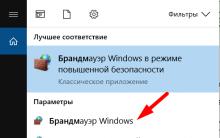

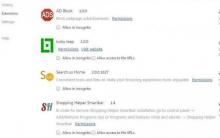


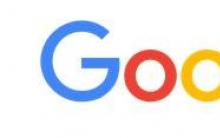




Kde iTunes Store Stiahnuté firmvér
Pripojenie Apple Keyboard, Magic TrackPad a Magic Myš do systému Windows PC
Syčanie, hluk, praskanie a iný cudzí zvuk v stĺpcoch a slúchadlách - ako nájsť a eliminovať príčinu?
Laptop sa po čistení od prachu vypne
Procesor je zahrievaný, aký je dôvod